4 måter å fikse Minecraft på, kan ikke lagre nedlastingsfeil (09.15.25)
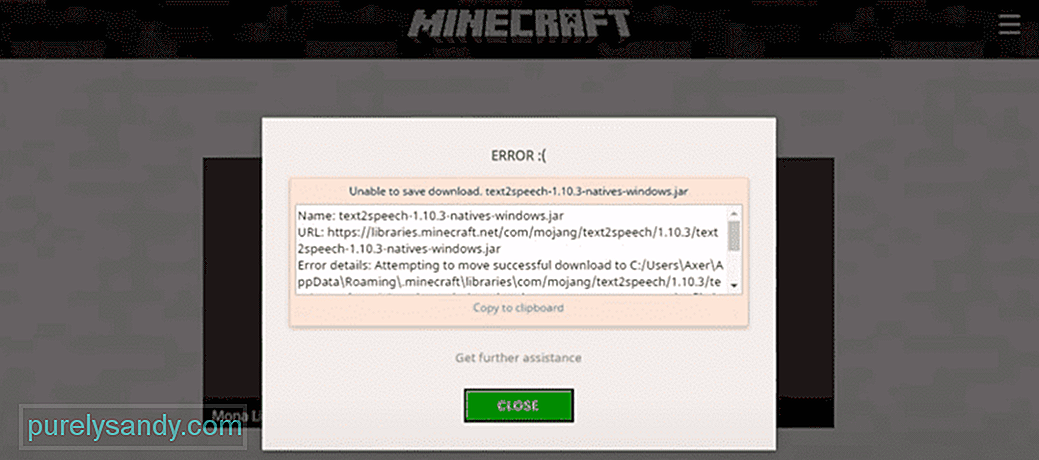 minecraft kan ikke lagre nedlasting
minecraft kan ikke lagre nedlasting Det er flere feil som spillere kan støte på når de prøver å spille Minecraft. En av disse feilene er feilen ‘Unable to Save Download’ som hindrer spillerne i å spille spillet. Denne feilen oppstår hovedsakelig når spillere prøver å spille Minecraft etter en oppdatering, men det kan også forekomme andre ganger.
Spillere får vanligvis en melding rett etter at denne feilen oppstår. Denne meldingen viser ordene 'kan ikke lagre nedlasting'. Det meste av tiden er det også en tilfeldig spillfil vedlagt ved siden av de nevnte ordene. Det er mange problemer bak dette problemet, og det er faktisk ganske vanlig. Bare prøv noen av tilnærmingene som er nevnt nedenfor, så kan du nyte Minecraft igjen.
Populære Minecraft-leksjoner
Deaktiver antivirusprogramvaren før du prøver å feilsøke for eventuelle andre problemer som kan forårsake dette problemet. I følge Mojang, utviklerne av Minecraft, er ByteFence et antivirus som er kjent for å forårsake dette problemet. Det er kjent at antivirusprogrammer er hovedårsaken til dette problemet, og det anbefales derfor sterkt at du deaktiverer eller avinstallerer antivirusprogrammet. Prøv å starte spillet når du har gjort det, og du bør kunne spille det uten feil.
Mangel på administrative tillatelser er en annen veldig populær årsak bak dette problemet. Mange brukere har klart å løse dette problemet ved å kjøre Minecraft som administrator, og du burde kunne gjøre det samme.
For å kjøre spillet som administrator, høyreklikker du bare på Minecraft. bærerakett. Velg alternativet 'egenskaper' etter å ha gjort dette, og gå deretter til kompatibilitetsfanen. Merk av for alternativet som sier “kjør dette programmet som administrator, og bekreft deretter endringen ved å klikke på lagringsalternativet. Dette vil tillate deg å kjøre spillet som administrator og burde være nok til å løse problemet.
Bortsett fra antivirus, er det mange andre programmer som kan forstyrre Minecraft Launchers evne til å skrive filer. Dette er et stort problem, da det kan føre til feilen 'Kan ikke lagre nedlasting' og forhindre deg i å spille spillet.
Launcheren vil ikke kunne hjelpe deg med å identifisere det nøyaktige programmet som forårsaker denne feilen, som det er vanskelig å løse dette problemet. Imidlertid bør spillet kjøre perfekt igjen når du kan finne og avinstallere dette programmet.
Til slutt kan du prøve å sjekke om det er en nyere versjon av Java tilgjengelig for nedlasting. Du kan bruke nettleseren din til å se etter nye oppdateringer. En utdatert versjon av Java er en annen vanlig årsak bak dette problemet, og det er derfor du bør se etter en oppdatering umiddelbart.
Bare bruk Java sitt offisielle nettsted hvis det faktisk er en nyere versjon av programmet tilgjengelig for brukere å nedlasting.
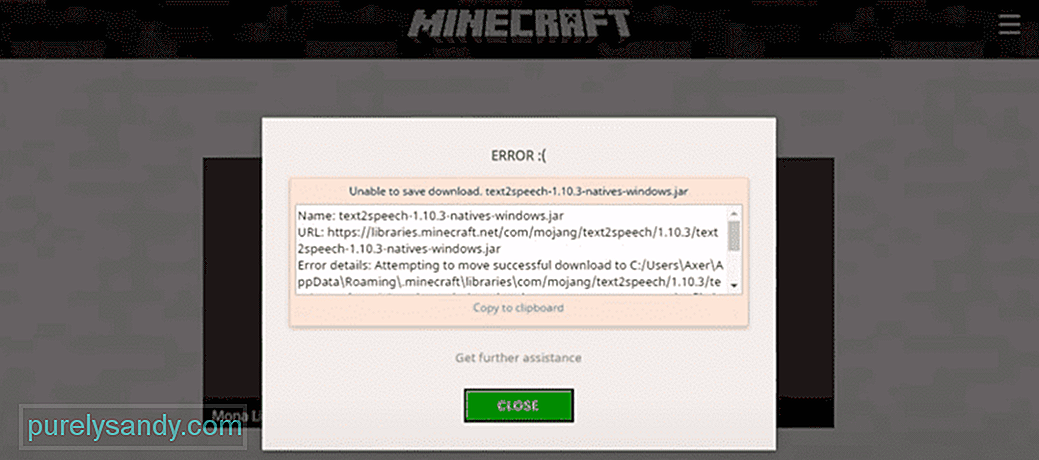
YouTube Video.: 4 måter å fikse Minecraft på, kan ikke lagre nedlastingsfeil
09, 2025

